TikTok Pixel: 2 つの簡単なステップでセットアップする方法
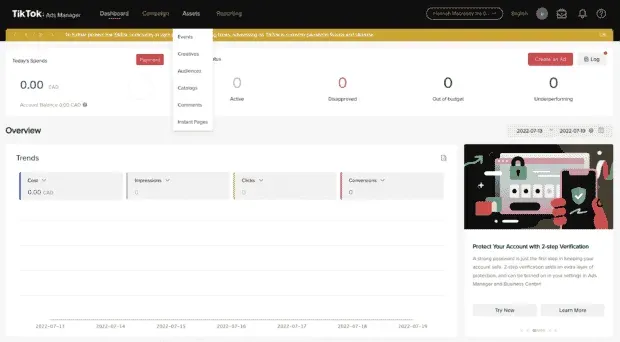
TikTok ピクセルは、コンバージョンを追跡するためにサイトにインストールできるコードです。ただし、単なるコンバージョンではなく、特定の TikTok コンバージョンについて話しています。したがって、TikTok 広告キャンペーンを実行していて、どの広告が最も多くの売上を生み出しているかを確認したい場合は、ピクセル トレインに飛び乗る必要があります。
心配しないでください。プロセスを段階的に説明します。わずか数分で、TikTok ピクセルが起動して実行できるようになります。はじめましょう!
TikTokピクセルとは何ですか?
TikTok ピクセルは、Web サイトにインストールできる小さなコードです。ピクセルはインストールされると、誰かが TikTok 広告を閲覧したときやサイトへのリンクをクリックしたときなど、特定のイベントを追跡します。これらのイベントはTikTok Ads アカウントに記録されるため、どの広告が最も多くの売上を生み出しているかを確認できます。
TikTokピクセルを使用する理由 まず第一に、これは TikTok 広告キャンペーンの投資収益率 (ROI) を追跡するのに役立つ便利な測定ツールです。次に、どの広告のパフォーマンスが良く、どの広告がそうでないかを理解することで、よりターゲットを絞った広告キャンペーンを作成するのに役立ちます。最後に、TikTok ピクセルは、パーソナライズされた広告で Web サイト訪問者をリダイレクトするのに役立ちます。
TikTokピクセルを設定する方法
TikTok Pixel の使用を開始する準備ができている場合は、次の簡単な手順に従ってください。
ステップ 1: ピクセルを作成する
これを行うには、TikTok ビジネスアカウントが必要です。アカウントにサインインし、TikTok 広告マネージャー > アセット > イベントに移動します。
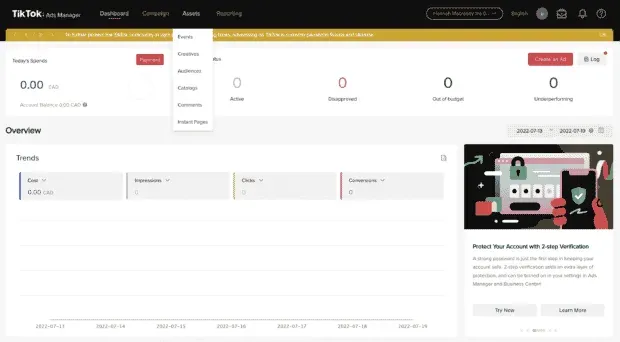
次に、アプリ イベントと Web イベントのどちらを追跡するかを選択します。
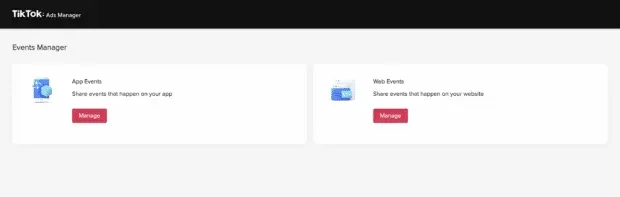
次に、「ピクセルの作成」をクリックします。
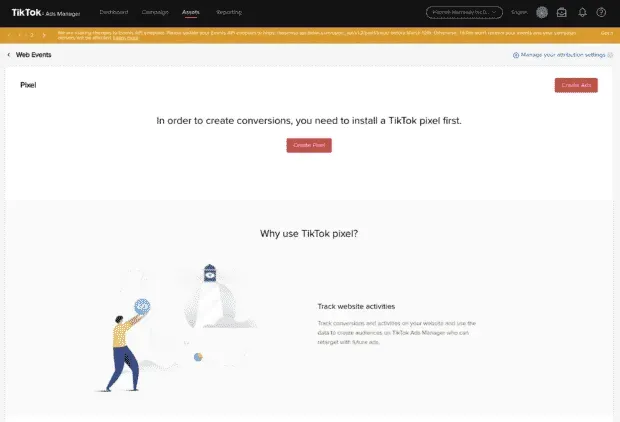
ここでピクセルに名前を付ける必要があります。ピクセルに、その目的を覚えやすい名前を付けることをお勧めします。たとえば、Web サイトでのコンバージョンを追跡するために使用している場合は、「コンバージョン ピクセル」という名前を付けることができます。オンライン ストアで使用する場合は、「Ecommerce Pixel」という名前を付けます。
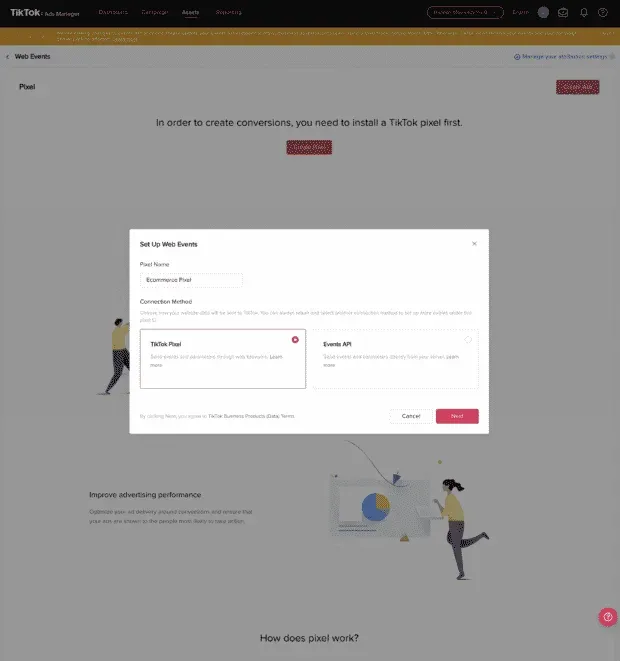
次に、「接続方法」セクションでTikTok Pixelを選択します。次に、「次へ」をクリックします。
ステップ 2: ピクセル コードを Web サイトまたはアプリにインストールします。
次に表示される画面は、「TikTok Pixel を使用した Web イベントの設定」画面です。ここでは、ピクセルを手動でインストールするか、サードパーティのプロバイダーを通じて自動的にセットアップするかを選択できます。
ピクセルを手動でインストールすることを選択した場合は、「ピクセル コードを手動でインストール」をクリックし、「次へ」をクリックします。ピクセルの JavaScript コードをコピーし、Web サイトのヘッダー セクションに貼り付けます。<head> で始まり </head> で終わるコード部分を見つけます。ピクセルは <head> タグの直後に来る必要があります。
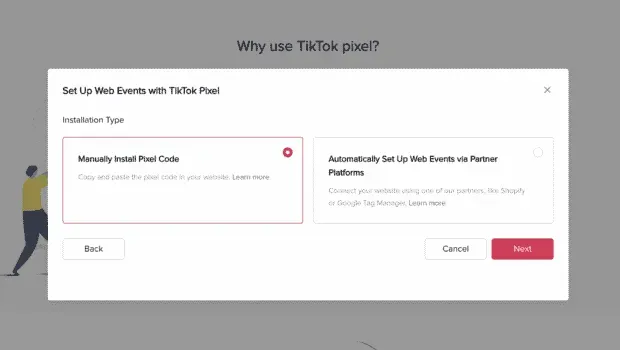
コードを貼り付けるのは 1 回だけにしてください。
WordPress または Woocommerce を使用している場合は、コードのインストールに役立つプラグインがあります。一部のプラグインはサイトの速度に悪影響を与える可能性があるため、インストールする前に必ずプラグインのレビューをお読みください。
Google タグ マネージャー、Square、BigCommerceなど、多数のサードパーティ アプリを使用してピクセルをインストールすることもできます。これを行うには、ピクセル設定画面で「パートナー プラットフォームを通じて Web イベントを自動的に構成する」を選択します。次に、「次へ」をクリックします。
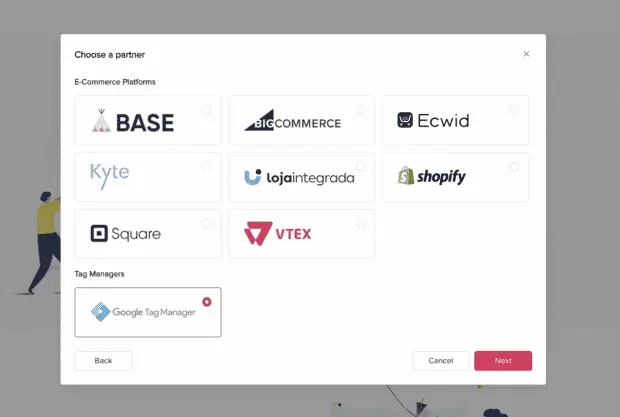
TikTok ピクセルをサードパーティのアカウントに接続します。これで準備は完了です。
TikTokピクセルをShopifyに追加する方法
Shopify を使用している場合は、Shopify アプリを通じて、または上記の「パートナー プラットフォーム経由で Web イベントを自動的に設定する」を選択することで、TikTok ピクセルを追加できます。
Shopify アプリで TikTok ピクセルを設定する場合は、次の手順に従います。
まず、Shopify アプリストアにアクセスしてインストールし、TikTok アプリをShopify ストアに追加します。
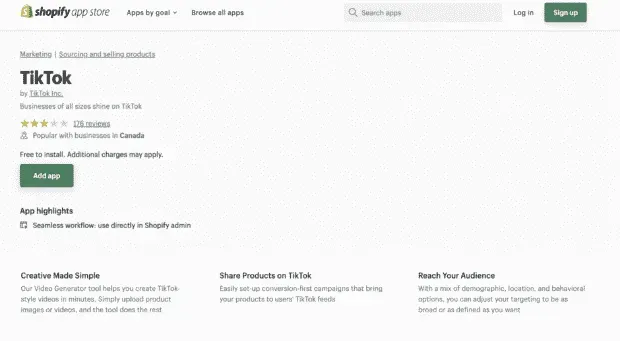
次に、TikTok for Business アカウントと TikTok Ads Manager アカウントを接続します。
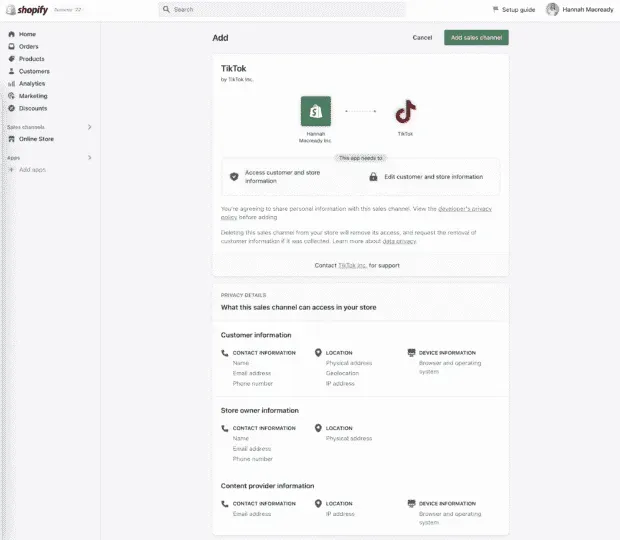
「販売チャネル」セクションで、「TikTok」をクリックします。次に、「マーケティング」 > 「データ共有」をクリックします。既存のピクセルを接続するか、「ピクセルの作成」をクリックしてShopifyでピクセルを作成します。
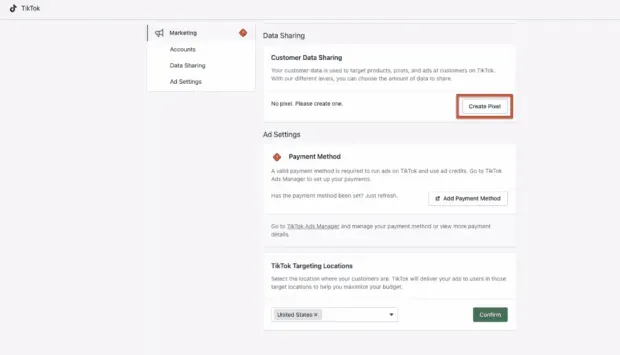
ピクセルが稼働していることを確認するには、TikTok Ads Manager アカウントに移動し、[アセット] をクリックします。次に、「イベント」をクリックします。ピクセルがリストに表示されたら完了です。
TikTokピクセルイベントとは何ですか?
TikTok ピクセル イベントは、ユーザーがサイトまたはアプリ上で行う特定のアクションです。
TikTokのピクセルイベントは14種類あります。これ:
- 支払い情報を追加する
- バスケットに追加
- ほしい物リストに追加する
- ボタンをクリックしてください
- 支払いを完了する
- 登録を完了する
- コンタクト
- ダウンロード
- チェックアウトの開始
- 注文する
- 検索
- フォームを送信
- 購読
- コンテンツを見る
各イベント タイプは、Web サイトまたはアプリに対して誰かが実行できるさまざまなアクションに対応します。たとえば、誰かがサイト上の製品を閲覧した場合、これはコンテンツ閲覧イベントです。
TikTok ピクセル イベントを使用して、ユーザーのアクション (ユーザーがサイトやアプリをどのように操作するか) を追跡できます。または、広告主によっては、新しい広告のイベント アクションに基づいてカスタム オーディエンスを作成する場合もあります。
TikTokピクセルヘルパーとは何ですか?必要ですか?
TikTokには、ピクセルが適切に動作しているかどうかを確認するのに役立つTikTok Pixel Helperと呼ばれるツールがあります。
コードをインストールした後、Chrome 用 TikTok Pixel Helper 拡張機能をインストールします。
次に、新しいブラウザ タブを開いて追跡リンクを貼り付けます。dbgrmrktng。
例: https://clickthis.blog/alias?dbgrmrktng
TikTok Pixel Helper は、ピクセルの状態に関する情報を提供します。イベントが実行中でデータを受信しているかどうかも表示されます。
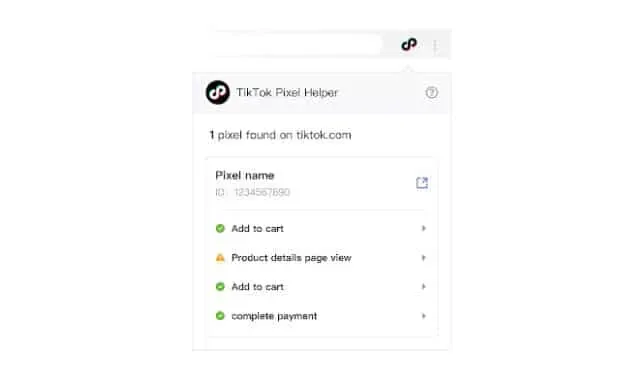
出典: Google Chrome ウェブストア
TikTokピクセルを削除する方法
Pixel をインストールしたら、削除したくなる日が来るかもしれません。TikTok ピクセルを削除するには、次の手順に従います。
- TikTok 広告マネージャーに移動します。
- [アセット] > [イベント] に移動し、[Web イベント] または [アプリ イベント] を選択します。
- 削除するピクセル名の横にある 3 つの点をクリックします。
- 「削除」をクリックします
ノート。ピクセルは非アクティブな場合にのみ削除できます。ピクセルを削除すると、そのピクセルに関連付けられたすべてのデータも削除されます。これには、履歴データと未送信のイベントが含まれます。このデータを削除すると復元することはできません。
TikTok 広告を月に届ける方法について詳しく知りたいですか? 最適な ROI を見つけるためにさまざまな広告タイプと目的をテストした最近の TikTok Spark 広告の実験をご覧ください。
コメントを残す